-
In Windows 8 bewegen Sie Ihren Cursor in die obere oder untere rechte Ecke und klicken Sie auf "Suchen".
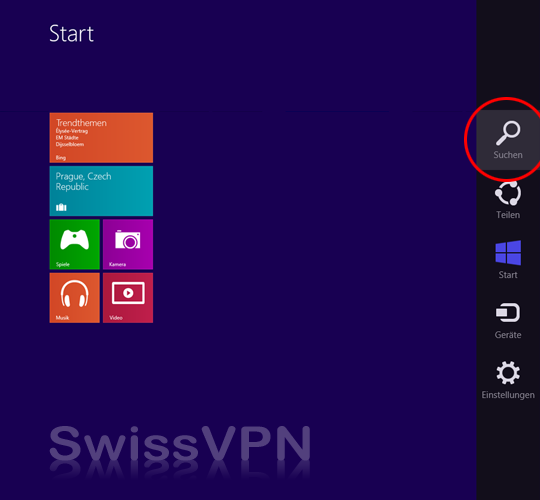
-
Suchen Sie nach "vpn" in "Einstellungen" und klicken Sie auf "VPN-Verbindung (virtuelles privates Netzwerk) einrichten".
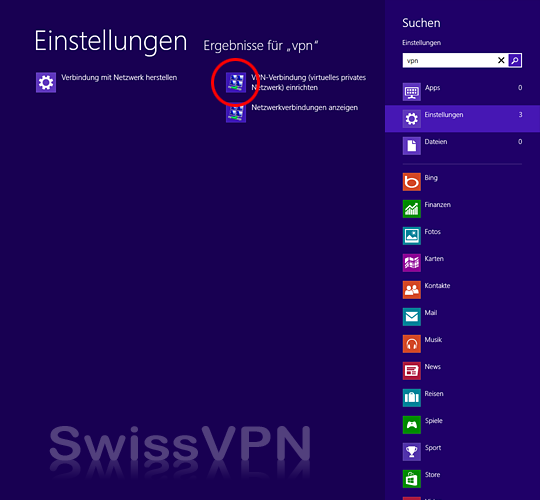
-
Geben Sie "connect.swissvpn.net" als Internetadresse und einen Zielnamen (z.B. "SwissVPN") ein. Dann klicken Sie "Erstellen".
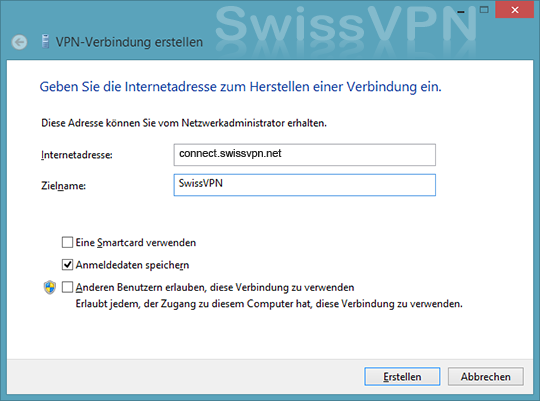
-
Rechtsklicken Sie "SwissVPN".
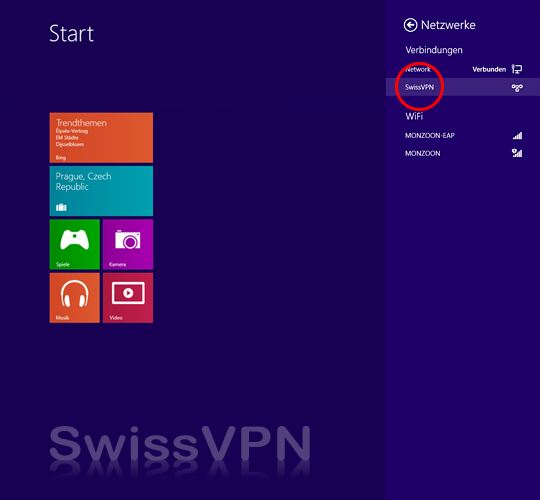
-
Wählen Sie "Verbindungseigenschaften anzeigen".
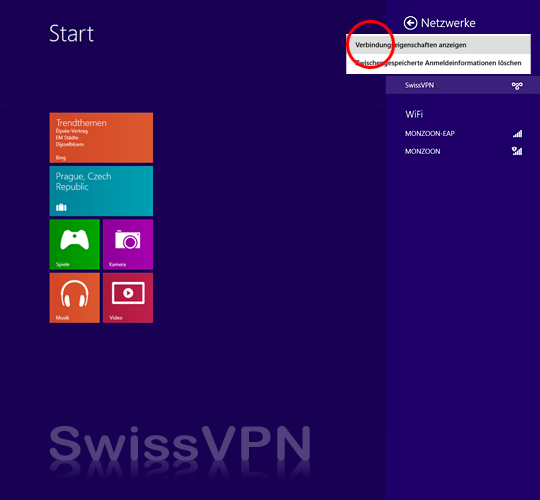
-
Im Reiter "Sicherheit" wählen Sie den VPN-Typ "Layer-2-Tunneling-Protokoll mit IPsec (L2TP over IPsec)".
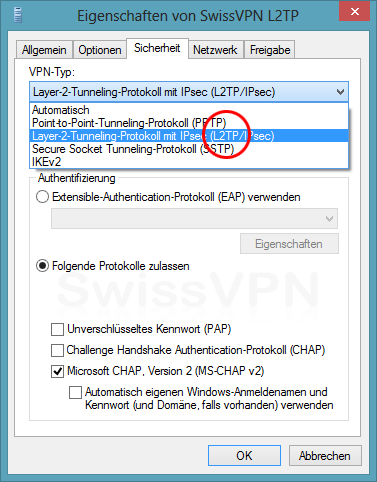
-
Klicken Sie "Erweiterte Einstellungen".
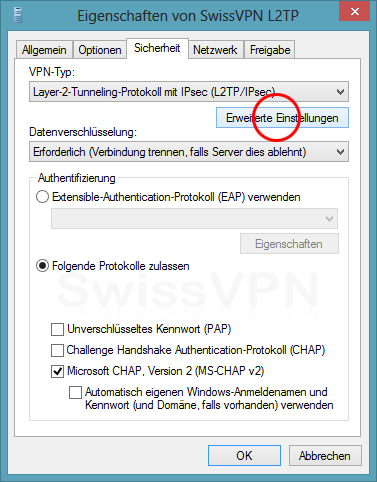
-
Wählen Sie "Vorinstallierten Schlüssel für Authentifizierung verwenden" und geben Sie "SwissVPN" als Schlüssel ein. Klicken Sie "OK" und "OK".
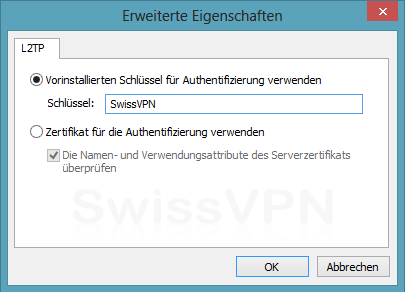
-
Um eine Verbindung herzustellen, bewegen sie Ihren Cursor in die obere oder untere rechte Ecke und klicken Sie auf "Einstellungen".
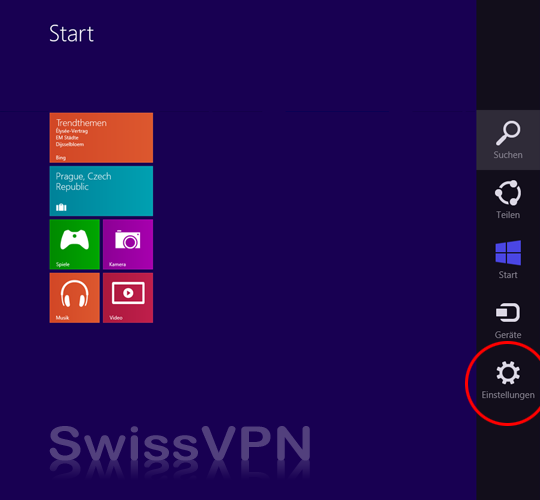
-
Klicken Sie auf das "Netzwerk" Symbol.
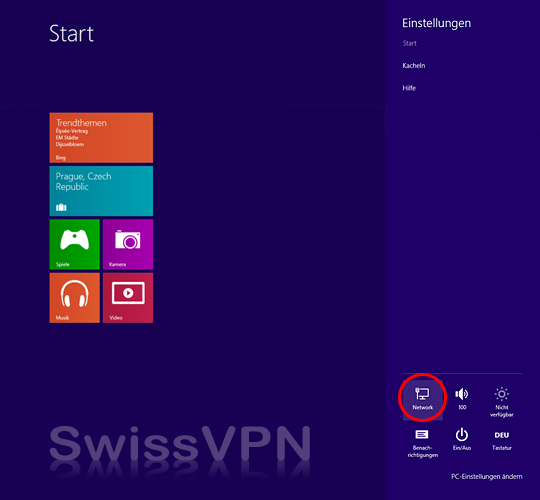
-
Wählen Sie "SwissVPN".
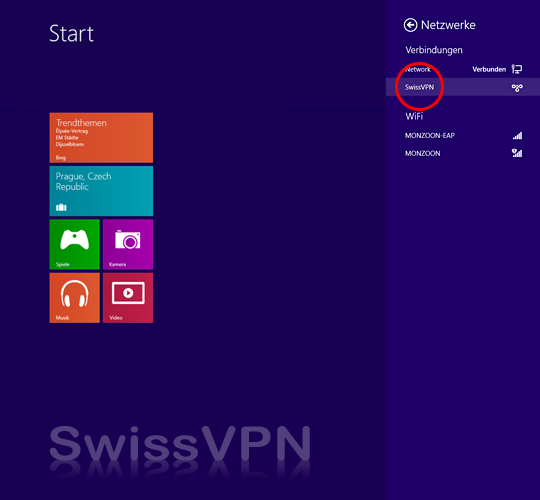
-
Um die Verbindung herzustellen, klicken Sie "Verbinden".
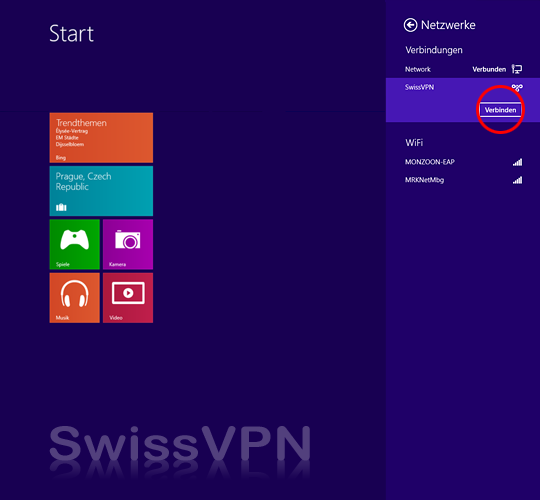
-
Geben Sie Ihren SwissVPN-Benutzernamen und das Passwort ein (Sie haben diese Angaben nach Ihrem Kauf erhalten, und Sie finden sie auch in der Quittungs-E-Mail), und klicken Sie "OK".
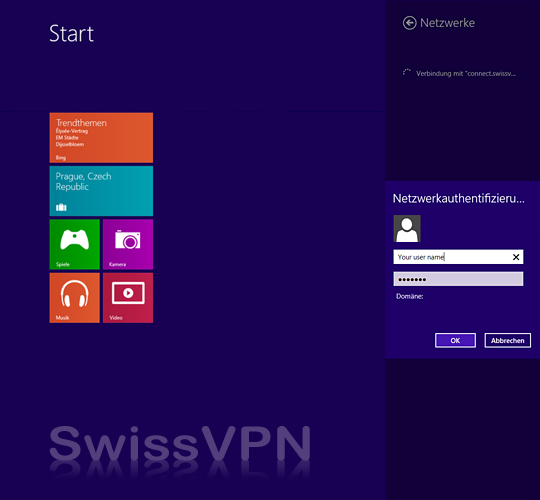
-
Sie sind jetzt mit SwissVPN verbunden!
Um zu überprüfen, dass alle Ihre Verbindungen ins Internet über Ihre sichere SwissVPN-Verbindung laufen, gehen Sie einfach auf www.swissvpn.net und prüfen Sie den Indikator.
Um die Verbindung zu trennen, folgen Sie wieder den Schritten 9 bis 11 und klicken/tippen Sie dann "Trennen".